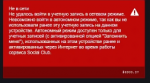rockstar games launcher ошибка код 134
Рассмотрено Ошибка 134 рок стар
Администрация никогда не пришлет Вам ссылку на авторизацию и не запросит Ваши данные для входа в игру.
Tarasio_Ohikyan
Новичок
Вложения
Технический Администратор
1. Перезагрузите роутер (выключить питание на 15 минут и потом заново включить).
2. Попробуйте восстановить сетевые параметры по умолчанию и возобновить работоспособность сети. В поле поиска на панели задач введите командная строка (или cmd.exe), щелкните правой кнопкой мыши (либо нажмите и удерживайте) пункт Командная строка, а затем выберите “Запуск от имени администратора» > Да.
В командной строке выполните в указанном порядке следующие команды:
Введите netsh winsock reset и нажмите клавишу ВВОД.
Введите netsh int ip reset и нажмите клавишу ВВОД.
Введите ipconfig /release и нажмите клавишу ВВОД.
Введите ipconfig /ге и нажмите клавишу ВВОД.
Введите ipconfig /flushdns и нажмите клавишу ВВОД.
Перезапустите ваш ПК.
3. После необходимо изменить настройки DNS Вашего соединения. Чтобы внести это изменение, выполните следующие действия:
Перейдите в «Центр управления сетями и общим доступом».
Выберите свое соединение и откроется окно подключения:
В возникшем окне выберите пункт «Свойства».
Выберите пункт IP версии 4 (TCP/IPv4) в Windows 10 или Протокол Интернета версии 4 (TCP/IP) и нажмите кнопку «Свойства».
В открывшемся окне на вкладке Общие выберите пункт Использовать следующие адреса «DNS-серверов».
В поле «Предпочтительный DNS-сервер» введите следующее 8.8.8.8. а в «Альтернативный DNS-сервер» введите следующее: 8.8.4.4
Поставьте галочку для «Подтвердить параметры при выходе» и нажмите ОК, чтобы сохранить изменения.
Если это не помогает:
3. Распакуйте, замените блэклист, запустите от имени администратора service_install_russia_blacklist.cmd и не удаляйте папку.
Если у вас запущена какая-либо игра Rockstar Games, выйдите из нее
Перейдите в установочную папку Rockstar Games Launcher
По умолчанию: C:\Program Files\Rockstar Games\Launcher
Дважды щелкните по файлу uninstall.exe и удалите Rockstar Games Launcher
Не ставьте отметку в поле «Удалить игровые данные» (Uninstall game data)
Удалите оставшиеся файлы Rockstar Games Launcher и Social Club
После того как процедура удаления будет завершена, удалите все нижеперечисленные папки:
ПРИМЕЧАНИЕ: не удаляйте другие папки или файлы, иначе вы можете потерять сохраненные игры или другие важные данные.
C:\Users[имя пользователя]\Documents\Rockstar Games\Social Club
C:\Users[имя пользователя]\Documents\Rockstar Games\Launcher
C:\Program Files\Rockstar Games\Launcher
(установочная папка приложения)
C:\Program Files\Rockstar Games\Social Club
C:\Program Files (x86)\Rockstar Games\Social Club
Установите Rockstar Games Launcher заново
Если и это не помогает, Вам поможет только адекватный VPN, увы
Причины возникновения кода ошибки 134 в игре GTA 5 и как исправить проблему
При запуске популярной игры «ГТА 5» на персональных компьютерах пользователи иногда сталкиваются с ошибками. Зачастую неполадки связаны с лаунчером от компании «Рокстар». Код ошибки 134 в игре «GTA 5» подразумевает то, что отсутствует информация о доступе к сюжетному режиму. При этом данная проблема сопровождается просьбой системы о проверке соединения с интернетом.
Что за ошибка 134 в «GTA 5»
Неполадка с кодировкой 134 возникает перед пользователем в то время, когда игровые сервисы Rockstar становятся недоступными на момент запуска.
Рассмотрим причины, из-за которых могло случиться данная ситуация:
Методы решения проблемы
Код 134 появляется в тех случаях, когда игровой процесс не запускается по причине недоступности игровых процессов.
Исправить ситуацию помогут следующие методы:
Неполадка 134 в «ГТА 5» вполне решаема со стороны геймера за исключением проблем с серверами компании. Если наблюдаются проблемы со стороны Rockstar, придется подождать.
Rockstar games launcher ошибка код 134
— C:\Users\USERNAME\Documents\Rockstar Games\Social Club
— C:\Users\USERNAME\Documents\Rockstar Games\Launcher
— C:\Program Files\Rockstar Games\Launcher (это папка, в которую устнавливается лаунчер по умолчанию)
— C:\Program Files\Rockstar Games\Social Club
— C:\Program Files (x86)\Rockstar Games\Social Club
**После этого, для Steam версии игры:**
1) Попробуйте запустить Steam в качестве администратора. Для этого сделайте следующее:
— Найдите файл Steam.exe
— Нажмите правой кнопкой и откройте закладку Совместимость
— В этой закладке нажмите галочку «запуск от имени администратора»
2) Запустите проверку файлов в Steam https://support.steampowered.com/kb_article.php?ref=2037-QEUH-3335&l=russian
Примечание: Просим заметить, что если у Вас Steam версия игры, то лаунчер должен быть скачан непосредственно через Steam, а не через наш сайт. Если Вы скачивали лаунчер через наш сайт, то проделайте шаги выше, и установите лаунчер непосредственно через Steam.
Я все сделал, но ничего не поменялось. Может кто подскажет как быть?
— C:\Users\USERNAME\Documents\Rockstar Games\Social Club
— C:\Users\USERNAME\Documents\Rockstar Games\Launcher
— C:\Program Files\Rockstar Games\Launcher (это папка, в которую устнавливается лаунчер по умолчанию)
— C:\Program Files\Rockstar Games\Social Club
— C:\Program Files (x86)\Rockstar Games\Social Club
**После этого, для Steam версии игры:**
1) Попробуйте запустить Steam в качестве администратора. Для этого сделайте следующее:
— Найдите файл Steam.exe
— Нажмите правой кнопкой и откройте закладку Совместимость
— В этой закладке нажмите галочку «запуск от имени администратора»
2) Запустите проверку файлов в Steam https://support.steampowered.com/kb_article.php?ref=2037-QEUH-3335&l=russian
Примечание: Просим заметить, что если у Вас Steam версия игры, то лаунчер должен быть скачан непосредственно через Steam, а не через наш сайт. Если Вы скачивали лаунчер через наш сайт, то проделайте шаги выше, и установите лаунчер непосредственно через Steam.
Я все сделал, но ничего не поменялось. Может кто подскажет как быть?
С рокстар лаунчера нажал служба поддержки и меня направило на сайт поддержки. Не пойму в чем именно вопрос?
С рокстар лаунчера нажал служба поддержки и меня направило на сайт поддержки. Не пойму в чем именно вопрос?
Я тебе понял. Вот попробуй вот этот способ: I fixed my «Error code 134» problem on Steam!
EDIT: My error 134 problem is still fixed, but now there seems to be a completely different issue with their logon servers not responding. 🙁
According to Rockstar support, you need to update the GTAV launcher, but apparently it doesn’t update properly if it is run through Steam,so you need to run it once outside of Steam instead, so here’s what I did to fix it. (Disclaimer: These are the steps that worked for me, but I make NO guarantees they will work for you. The process is simple, so you lose nothing by giving it a try.)
You need to go to the GTA V install folder, but I find it easiest to get to it through Steam.
1.) Locate Grand Theft Auto V in your Steam games list.
2.) Right-click on it and go to Properties.
3.) Click the Local Files tab.
4.) Find the GTAVLauncher.exe in the install folder and double-click to run it.
5.) The launcher should open and start to update. (The update progress window may minimize during the update, so check your taskbar and don’t assume it finished or closed if you don’t see it on your screen.)
6.) When the update is done, it will take you to the Rockstar Social Club sign-in screen. Enter your login information and verify your email if asked.
7.) After signing in, the launcher will open. Click the «Play on Steam» button if you want, or you can close the launcher and go back to your Steam client and click the «Play» button like you normally would.
Again, it worked for me and I was able to play offline (Story Mode) with my trainer working and all that stuff. Good luck! 🙂
Rockstar games launcher ошибка код 134
EDIT: My error 134 problem is still fixed, but now there seems to be a completely different issue with their logon servers not responding. 🙁
According to Rockstar support, you need to update the GTAV launcher, but apparently it doesn’t update properly if it is run through Steam,so you need to run it once outside of Steam instead, so here’s what I did to fix it. (Disclaimer: These are the steps that worked for me, but I make NO guarantees they will work for you. The process is simple, so you lose nothing by giving it a try.)
You need to go to the GTA V install folder, but I find it easiest to get to it through Steam.
1.) Locate Grand Theft Auto V in your Steam games list.
2.) Right-click on it and go to Properties.
3.) Click the Local Files tab.
4.) Find the GTAVLauncher.exe in the install folder and double-click to run it.
5.) The launcher should open and start to update. (The update progress window may minimize during the update, so check your taskbar and don’t assume it finished or closed if you don’t see it on your screen.)
6.) When the update is done, it will take you to the Rockstar Social Club sign-in screen. Enter your login information and verify your email if asked.
7.) After signing in, the launcher will open. Click the «Play on Steam» button if you want, or you can close the launcher and go back to your Steam client and click the «Play» button like you normally would.
Again, it worked for me and I was able to play offline (Story Mode) with my trainer working and all that stuff. Good luck! 🙂
Здравствуйте я скачал GTA 5 через Steam и при запуске выдает ошибку 134.Что делать? ПОМОГИТЕ.
— C:\Users\USERNAME\Documents\Rockstar Games\Social Club
— C:\Users\USERNAME\Documents\Rockstar Games\Launcher
— C:\Program Files\Rockstar Games\Launcher (это папка, в которую устнавливается лаунчер по умолчанию)
— C:\Program Files\Rockstar Games\Social Club
— C:\Program Files (x86)\Rockstar Games\Social Club
**После этого, для Steam версии игры: **
1) Попробуйте запустить Steam в качестве администратора. Для этого сделайте следующее:
— Найдите файл Steam.exe
— Нажмите правой кнопкой и откройте закладку Совместимость
— В этой закладке нажмите галочку «запуск от имени администратора»
2) Запустите проверку файлов в Steam https://support.steampowered.com/kb_article.php?ref=2037-QEUH-3335&l=russian
Примечание: Просим заметить, что если у Вас Steam версия игры, то лаунчер должен быть скачан непосредственно через Steam, а не через наш сайт. Если Вы скачивали лаунчер через наш сайт, то проделайте шаги выше, и установите лаунчер непосредственно через Steam.
Неделю мучался с этой проблемой. Всё оказалось просто, роутер нужно было подключить напрямую кабелем к сетевой карте. И началось обновление ргл, хотя 10 раз его переустанавливал и гта качал по новой даже.
Ошибка «Нет информации о доступе к сюжетному режиму» «код 134» говорит о том, что игровые сервисы Rockstar недоступны в данный момент.
1. Полностью удалите лаунчер с компьютера, а затем скачайте его заново с официального сайта.
2. Проверьте целостность игры и работу службы «Rockstar Launcher Library Service».
3. Попробуйте подключить роутер к сетевой карте напрямую через LAN-кабель, затем запустите Epic Games от имени администратора.
4. Проверьте статус серверов Rockstar – возможно, проблема с их стороны.
5. Выйдите из учетной записи Rockstar и авторизуйтесь заново, либо удалите данные профиля через настройки Rockstar Games Social Club.